Hướng dẫn cách khắc phục máy tính chạy chậm Win 8 đơn giản, hiệu quả
Máy tính sử dụng hệ điều hành Win 8 chạy chậm chạp như sên khiến công việc của bạn trở nên trì trệ. Vậy có cách khắc phục máy tính chạy chậm Win 8 nào hiệu quả không? Sau đây mình sẽ hướng dẫn cho các bạn một số cách tăng tốc máy tính chạy chậm Win 8 cực đơn giản cho tất cả mọi người bạn cùng đọc và tham khảo nhé >> Có thể bạn sẽ quan tâm đến dịch vụ sửa laptop - máy tính bị chậm

Cách khắc phục máy tính chạy chậm Win 8 - Gỡ bỏ những phần mềm không cần thiết trên máy tính
Nếu bạn tải quá nhiều phần mềm về máy tính sẽ khiến bộ nhớ máy đầy làm giảm tốc độ load của máy tính, vì thế máy sẽ chạy chậm đi sau một thời gian sử dụng. Lúc này, bạn hãy gỡ bỏ những phần mềm không cần thiết và không thật hữu ích với bạn khỏi máy tính theo các bước sau:
Bước 1: Bạn chọn Start-> Control Panel như hình
Bước 2: Bạn chọn Uninstall a program. Nếu giao diện của bạn chưa như thế này thì bạn chọn Category nhé
Bước 3: Sau đó nó hiện ra danh sách các chương trình đã cài đặt trên máy tính. Bạn chỉ cần chọn lấy cái chương trình mà bạn muốn cài đặt và nhấn chuột phải . Sau đó chọn Uninstall. Đợi nó chạy là xong
Cách khắc phục máy tính chạy chậm Win 8 - Xóa bộ nhớ đệm trên win 8
Quá trình bạn sử dụng máy tính sẽ được lưu trên bộ nhớ đệm. Bộ nhớ đệm máy tính đầy khiến máy tính bạn chạy chậm lại. Tốt nhất bạn nên làm sạch bộ nhớ đệm của máy tính đi và nên duy trì thói quen này thường xuyên nhé
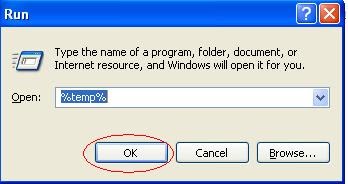
Cách khắc phục máy tính chạy chậm Win 8 - Tắt hiệu ứng ảnh chữ không cần thiết khi sử dụng win 8
Những hiệu ứng ảnh, chữ giúp máy tính trở nên đẹp hơn nhưng sẽ khiến máy tính chạy chậm. Cách khắc phục máy tính chạy chậm Win 8 trong trường hợp này là bạn hãy tắt những hiệu ứng đó đi nếu thực sự không cần thiết. Để tắt bỏ hiệu ứng bạn làm như sau:
– Đầu tiên bạn kích phải chuột vào This PC->Properties-> Advanced system settings để giao diện hiển thị như hình sau:
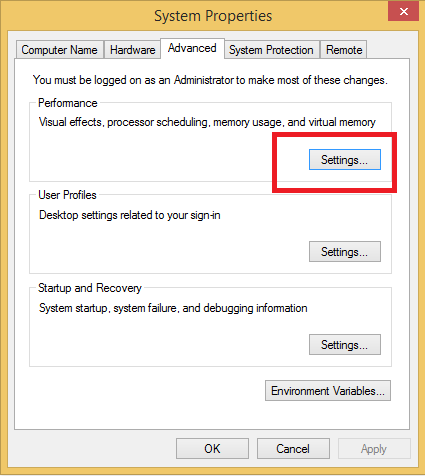
– Tiếp tục bạn chọn Settings (vùng khoanh đỏ ở trên). Sau đó tích vào ô Adjust for best performance->OK là xong
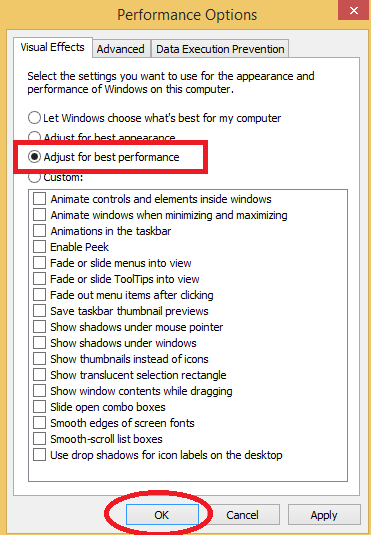
Cách khắc phục máy tính chạy chậm Win 8 - Xóa sạch file, thư mục rác đã xóa trong Recycle Bin
Bạn có biết, khi bạn xóa các thư mục thì chúng sẽ vẫn còn lưu trong ổ Recycle Bin. Theo thời gian khi ổ Recycle Bin đầy sẽ làm tiêu hao đi tài nguyên của máy tính. Đơn giản bạn chỉ cần mở ổ thư mục này ra chọn tất cả và xóa sạch đi là được.
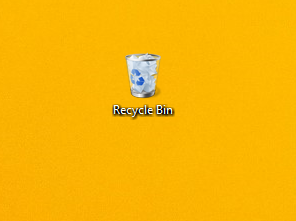
Cài những phần mềm dọn rác máy tính và các phần mềm diệt virus để bảo vệ máy tính
Khi truy cập vào Internet hoặc kết nối máy tính với các thiết bị khác, máy tính rất dễ bị nhiễm virus hoặc các mã độc, virus là thủ phạm khiến máy tính Win 8 của bạn chạy chậm. Cách khắc phục máy tính chạy chậm Win 8 do virus gây ra là hãy tải các phần mềm diệt virus uy tín về để quét virus cho máy, bạn có thể tải các ứng dụng miễn phí hoặc trả phí đều được. Tuy nhiên chúng tôi khuyên bạn, khi máy đã bị nhiễm virus rồi thì nên sử dụng các phần mềm có trả phí để tiêu diệt triệt để virus, sau đấy bạn có thể xóa và cài đặt phần mềm diệt virus miễn phí để quét virus thường xuyên.

Những cách khắc phục máy tính chạy chậm Win 8 thực sự rất đơn giản, chỉ cần bạn tìm ra được nguyên nhân dẫn đến máy tính chạy chậm là có thể tự khắc phục lỗi tại nhà mà không cần mang đến trung tâm sửa chữa. Hy vọng bài viết này sẽ hữu ích với bạn, chúc các bạn thành công!
Xem thêm:
Máy tính tắt chậm phải làm sao?
Nếu máy tính bị treo, hãy làm ngay điều này!
- Laptop HP bị đơ: Nguyên nhân và cách khắc phục?
- Tại sao máy tính Asus bị đơ và cách khắc phục nhanh tại nhà?
- Bắt bệnh máy tính bị sập nguồn và cách khắc phục nhanh tại nhà
- Chữa “bệnh” nhanh khi laptop Dell bị đơ
- Cách khắc phục nhanh lỗi máy tính tự sập nguồn
- Cách tự khắc phục nhanh khi laptop bị đơ không mở được
- Máy tính bị sập nguồn bật không lên - Nguyên nhân và cách xử lý nhanh chóng
- Nguyên nhân nào khiến laptop hay bị đơ và cách tự khắc phục đơn giản, hiệu quả nhất!
- Cách xử lý laptop bị đơ không tắt nguồn được nhanh chóng, hiệu quả!
- 6 Cách khắc phục nhanh chóng khi máy tính bị đơ
Bài viết liên quan
-
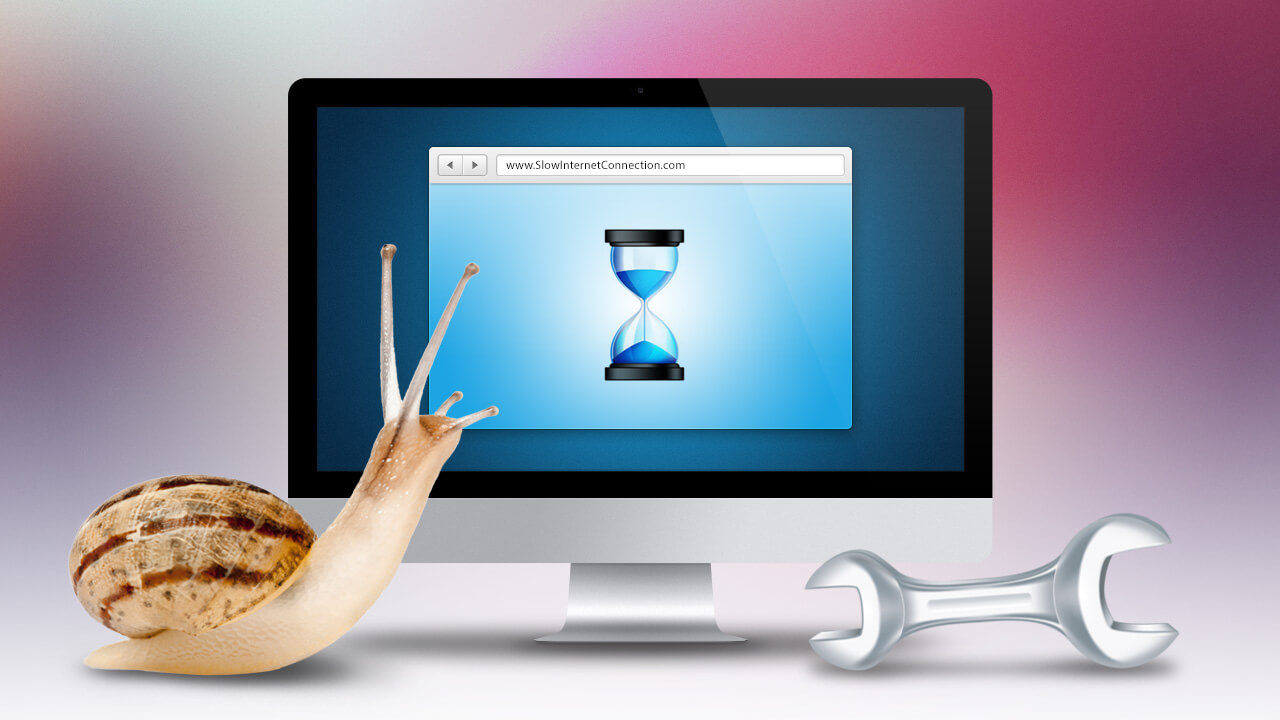 Máy tính đột nhiên chạy rất chậm phải làm sao?
06-08-2020, 5:33 pm
Máy tính đột nhiên chạy rất chậm phải làm sao?
06-08-2020, 5:33 pm
-
 Cách làm máy tính không lag trên Windows 10
06-08-2020, 5:24 pm
Cách làm máy tính không lag trên Windows 10
06-08-2020, 5:24 pm
-
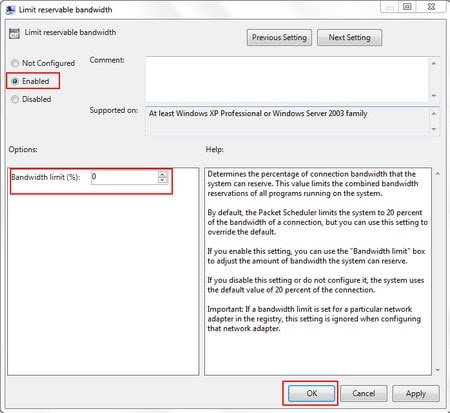 Máy tính vào mạng chậm, nguyên nhân do đâu?
04-08-2020, 5:46 pm
Máy tính vào mạng chậm, nguyên nhân do đâu?
04-08-2020, 5:46 pm
-
 HƯỚNG DẪN XỬ LÝ MÁY TÍNH CHẬM HIỆU QUẢ
04-08-2020, 5:32 pm
HƯỚNG DẪN XỬ LÝ MÁY TÍNH CHẬM HIỆU QUẢ
04-08-2020, 5:32 pm
-
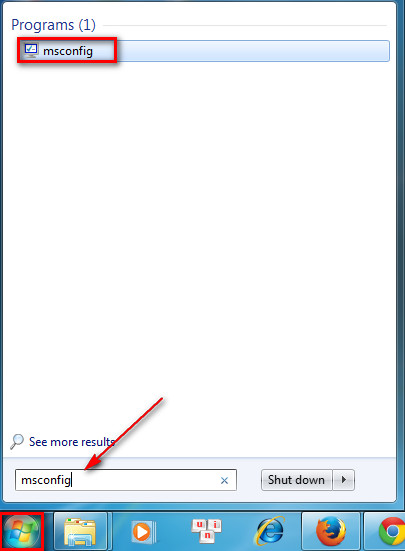 Hướng dẫn giải pháp khắc phục máy tính chạy chậm cho Win 7 hiệu quả
04-08-2020, 5:23 pm
Hướng dẫn giải pháp khắc phục máy tính chạy chậm cho Win 7 hiệu quả
04-08-2020, 5:23 pm
-
 3 lý do máy tính mới mua bị chậm và cách khắc phục
04-08-2020, 5:23 pm
3 lý do máy tính mới mua bị chậm và cách khắc phục
04-08-2020, 5:23 pm
-
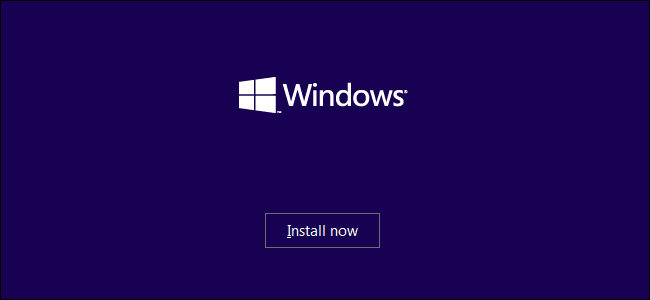 Hướng dẫn cách làm máy tính bớt lag
04-08-2020, 5:19 pm
Hướng dẫn cách làm máy tính bớt lag
04-08-2020, 5:19 pm
-
 Tại sao máy tính mới mua chạy chậm? Khắc phục thế nào?
04-08-2020, 5:11 pm
Tại sao máy tính mới mua chạy chậm? Khắc phục thế nào?
04-08-2020, 5:11 pm
-
 Cách khắc phục máy tính nóng chạy chậm đơn giản
04-08-2020, 4:55 pm
Cách khắc phục máy tính nóng chạy chậm đơn giản
04-08-2020, 4:55 pm
-
 Máy tính chạy chậm khắc phục thế nào?
04-08-2020, 4:47 pm
Máy tính chạy chậm khắc phục thế nào?
04-08-2020, 4:47 pm


